Hướng dẫn Disable IP Check DirectAdmin
IP Check DirectAdmin là làm gì?
DirectAdmin là công cụ quản trị server (web hosting control panel), nó được phát triển để dễ dàng thực hiện các công việc của webmaster, đặc biệt là những người có ít hoặc không có kinh nghiệm dùng cloud server trước đó.
Mặc định thì DirectAdmin sẽ luôn kiểm tra địa chỉ IP của người dùng khi đăng nhập sử dụng trên giao diện của DirectAdmin. Tính năng này gọi là IP check DirectAdmin. Mục đích của tính năng Disable IP check DirectAdmin nhằm để tăng thêm một lớp bảo mật cho DirectAdmin. Khi kiểm tra phiên đăng nhập của người sử dụng bị thay đổi IP thì DirectAdmin sẽ tự động ngắt kết nối và về lại trang nhập thông tin truy cập.

Tính năng Disable IP Check DirectAdmin
Tuy nhiên nó cũng có một số bất tiện nhất định khi bạn truy cập từ IP công cộng (trường học, quán cà phê, cơ quan…), mà đường truyền Internet ở đó sử dụng nhiều nhà cung cấp mạng và không sử dụng IP cố định. Hoặc cũng có một vài trường hợp sử dụng mạng Internet tại nhà nhưng IP của bạn bị nhà mạng thay đổi liên tục thì cũng không thể đăng nhập được vào DirectAdmin hoặc đăng nhập vào được nhưng khi thao tác thì bị văng lại về giao diện đăng nhập.
Trong bài viết này Hostify.vn sẽ hướng dẫn các bạn cách để tắt tính năng này đi phòng trường hợp các bạn thường xuyên sử dụng mạng công cộng để truy cập DirecAdmin hoặc những khách hàng đang sử dụng hosting DirectAdmin của bạn.
Hướng dẫn Disable IP Check DirectAdmin
Bước 1: SSH vào VPS Linux với tài khoản root
Việc đầu tiên la bạn cần SSH vào VPS hoặc Server của bạn. Sau khi đã SSH vào chúng ta tiếp tục với bước tiếp theo.
Bước 2: Thực hiện disable ip check directadmin
Để tắt chức năng ip check directadmin, sau khi bạn đăng nhập SSH vào server thì mở file /usr/local/directadmin/conf/directadmin.conf bằng lệnh sau:
vi /usr/local/directadmin/conf/directadmin.conf
Tiếp theo nhấn phím i để sửa file. Sửa dòng disable_ip_check=0 thành disable_ip_check=1 nếu chưa có các bạn có thể thêm dòng này vào.
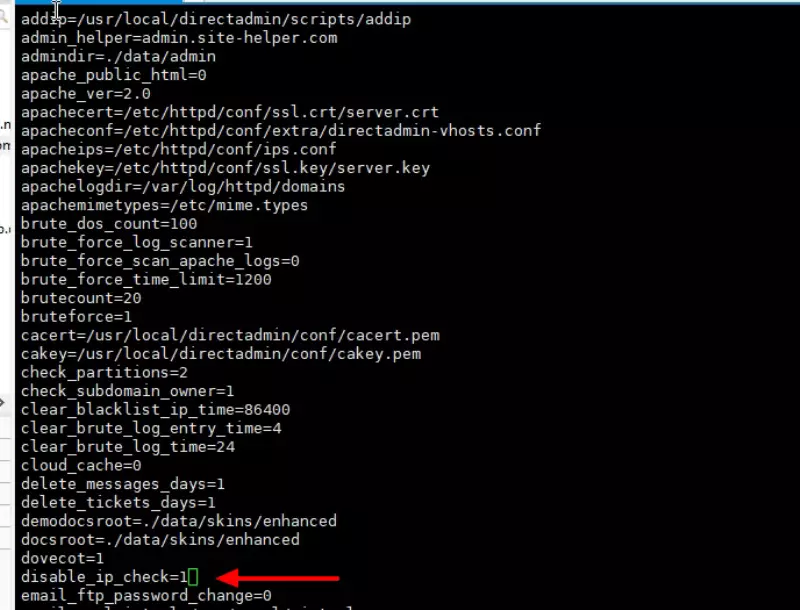
Hướng dẫn Disable IP Check DirectAdmin
Sau đó lưu file lại bằng cách ấn Shift : và gõ wq
Cuối cùng restart lại Directadmin để cập nhật
Việc Disable IP check Directadmin vừa giúp ích vừa không nên, bạn nên cân nhắc các trường hợp sử dụng mà bật hoặc tắt tính năng này đi nhé.
Chúc các bạn thành công!
Xem thêm>>> Hướng dẫn restore và backup window 10 dễ dàng nhất
Đăng ký Website mới tại đây >>> Giải pháp website trọn gói Hostify
Thông tin liên hệ tư vấn
- Website: Hostify.vn
- Liên hệ Kỹ thuật: 0247 10 12 369
- Facebook: https://www.facebook.com/hostify.vn

















